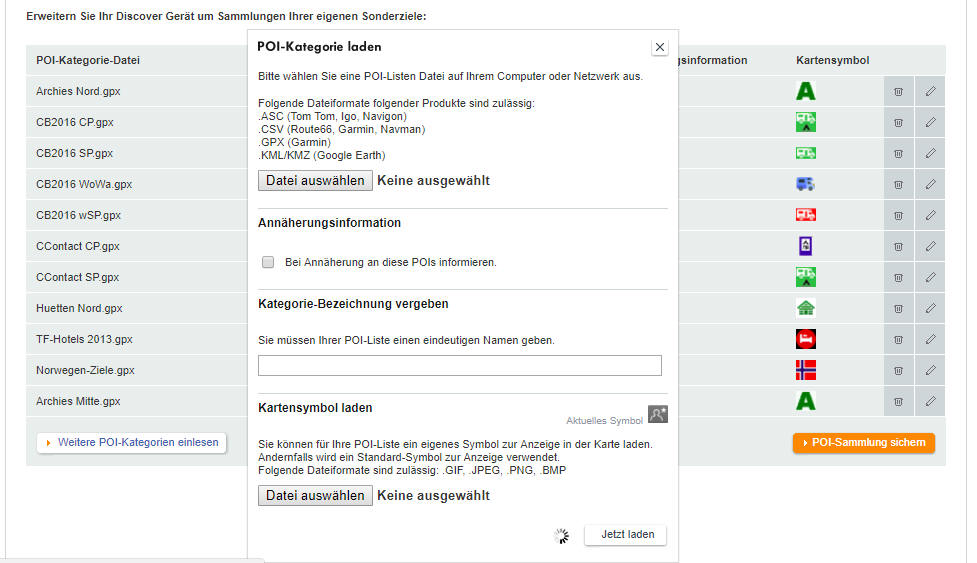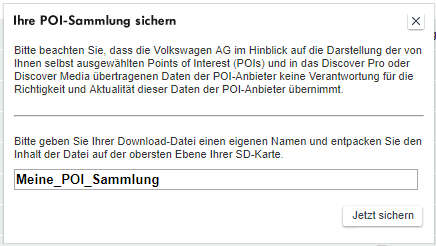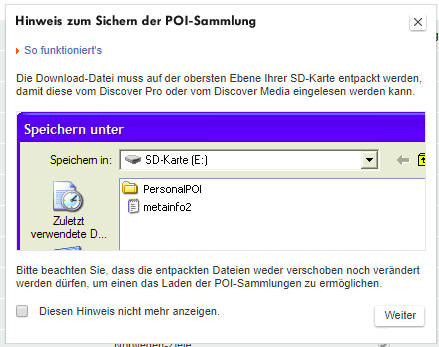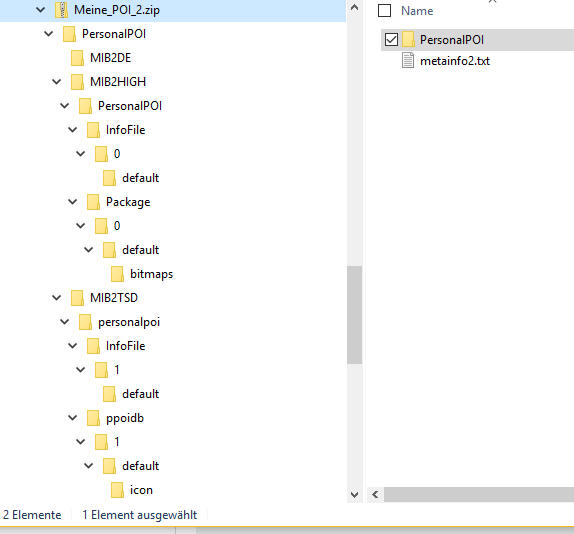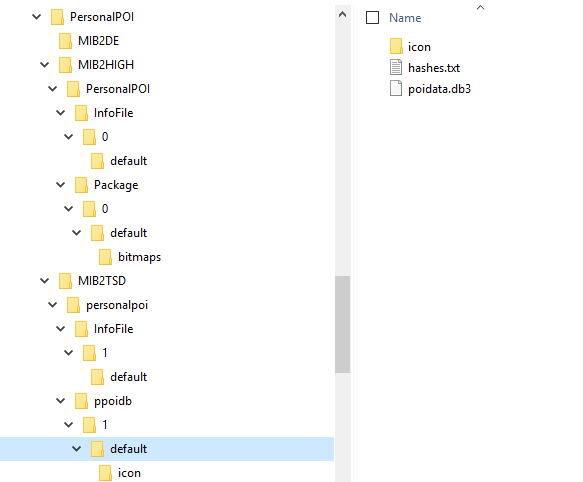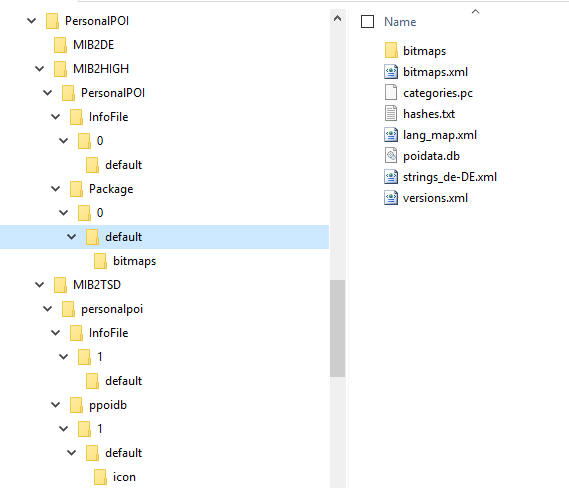VW RNS 510
Überblick
Eigene POI importieren und nutzen
(bis 2018)
Daten auf dem PC vorbereiten
Quelldateien lokal bereitstellen
- POI-Listen in folgenden Formaten:
- .ASC (Tom Tom, Igo, Navigon)
- .CSV (Route66, Garmin, Navman)
- .GPX (Garmin)
- .KML/.KMZ (Google Earth)
- max. Größe 20 MB je Datei
Webapplikation: "Auftrag" zusammenstellen
- aus max. 20 solcher Dateien kann über die Web-Applikation auf
og. Webseite
eine Datenbank "*.db3" erstellt werden. Der Name der db3-Datei ist
beliebig. Ohne diese Umwandlung geht es nicht!
- aus jeder der Input-Dateien wird in der db3-Datei und somit später
im RNS 510 eine "Kategorie" innerhalb der "Personal POI"
- im RNS510 können später beim Gebrauch max. 10 dieser "Kategorien"
gleichzeitig aktiv geschaltet sein
- spezielles Icon (*.bmp oder *.png) mit max. 39 x 39 Pixel kann je
POI-Liste hinzugefügt werden
- Achtung: ab März 2018 darf es für das RNS 510 ausschließlich
*.PNG sein!
noch im Dezember 2017 war es erlaubt, auch *.BMP zu verwenden, d.h., es
wurde eine in das RNS 510 einlesbare *.db3-Datei erzeugt.
- je "Pärchen" (aus GPX und Icon) einen Namen vergeben
- Ergebnis-Beispiel:
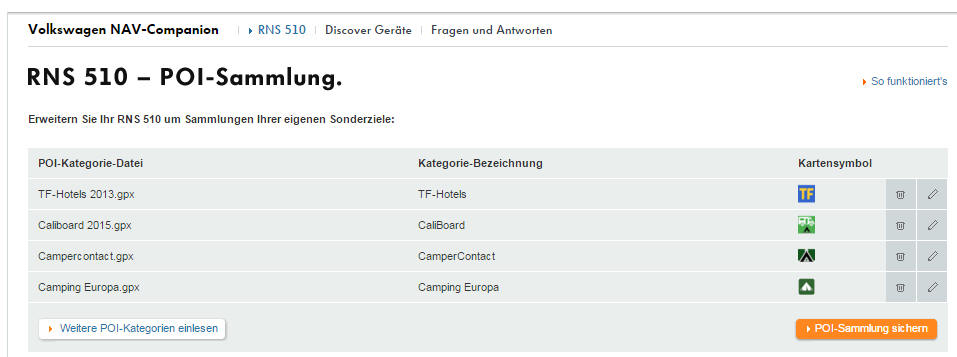
- Nachtrag 12/2017: im Dialog kann man je Quell-Datei noch wählen, ob die
Punkte für Annäherungsalarm vorbereitet werden sollen:
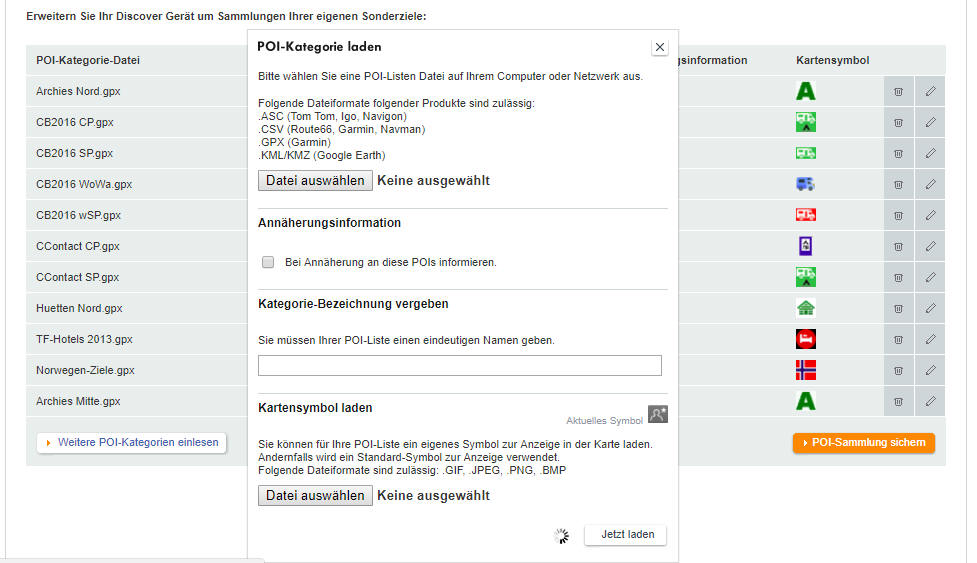
- dieses Kreuzchen darf für das RNS 510 offensichtlich für keine einzige
der Input-Dateien gesetzt werden! Das RNS 510 ist auf diese Funktion
noch nicht vorbereitet, die Ergebnisdatei wird dann anders strukturiert.
Vermutlich können nur die Gerätegernationen ab dem T6 etwas damit anfangen.
Webapplikation liefert Ergebnisdatei zurück
- danach wird auf dem VW-Server eine db3-Datei erzeugt und lokal
gespeichert (im Verzeichnis, wo auch die GPXe lagen).
- wurde in der Auftragszusammenstellung "Annäherung" angeklickt, wird eine ZIP-Datei erzeugt, diese Datei wird
dann lokal gespeichert (im Verzeichnis, wo auch die GPXe lagen). Hierfür auf
"POI-Sammlung sichern" klicken und Namen vergeben:
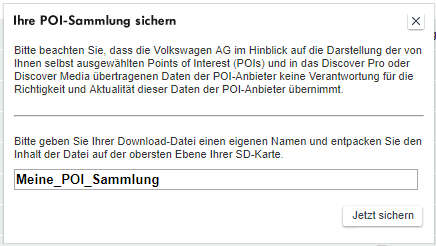
- diese ZIP erweist sich dann allerdings als nicht für das RNS510
brauchbar! Dann wurde irgendetwas bei der Erstellung gemacht, was nur
noch für die neueren Systeme brauchbar ist. Scheinbar...
Man wird für die "älteren" Systeme ausgehungert
- ... diesen Eindruck könnte man gewinnen. Das ist mies!
- Aktuelle (März 2018) Einschränkungen:
ZIP-Datei ins Navi bringen
- dieser Weg gilt offenkundig nur für Geräte ab T6,
nicht mehr das RNS 510!
- siehe Hinweis im Web-Dialog:
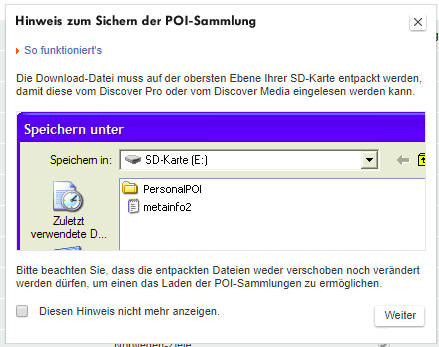
- ich vermute, für den Verzeichnis-Namen im Root gilt nach wie vor der Stand 2015.
Dateistruktur "Annäherungsalarm"
- Annahme: es wurde für mindestens eine der gpx-Dateien beim Einlesen in die Webapp
das Kreuzchen "Annäherung" angeklickt
- öffnet man das vom Server erzeugte ZIP-File, ist jetzt die
Verzeichnisstruktur wesentlich komplexer. Diese funktioniert jdoch nicht
mehr mit dem RNS 510 meines T5.2 , denn mittlerweile
gibt es eine neue Gerätegeneration, auf die dieses Vorgehen abgestimmt sein
dürfte.
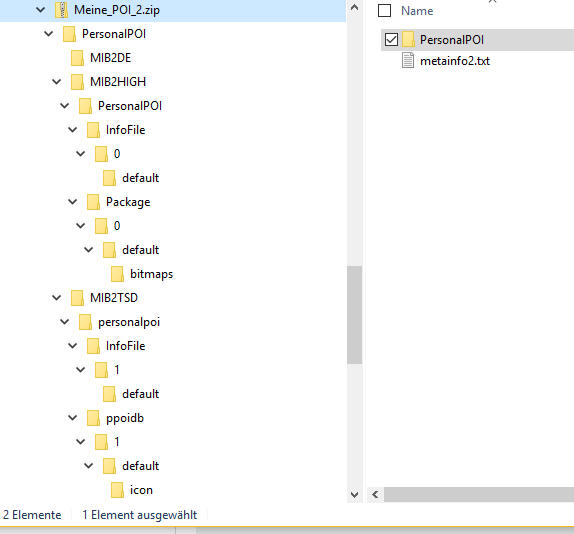
- die eigentlich wichtigen Dateien "db" oder "db3" liegen jetzt tief unten
vergraben, nicht mehr wie bisher "oben":
- ..\Meine_POI_2.zip\PersonalPOI\MIB2TSD\personalpoi\ppoidb\1\default
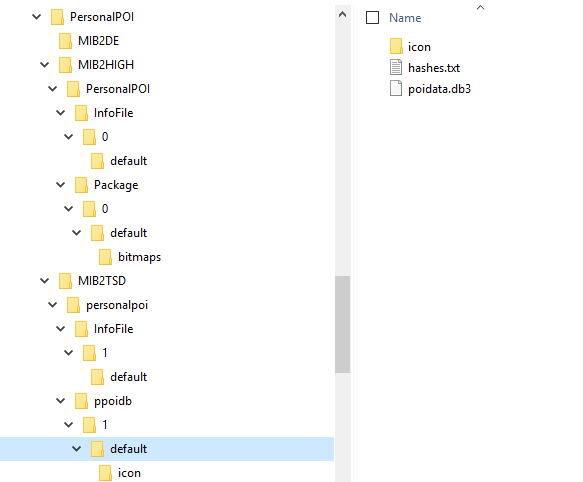
-
..\Meine_POI_2.zip\PersonalPOI\MIB2HIGH\PersonalPOI\Package\0\default
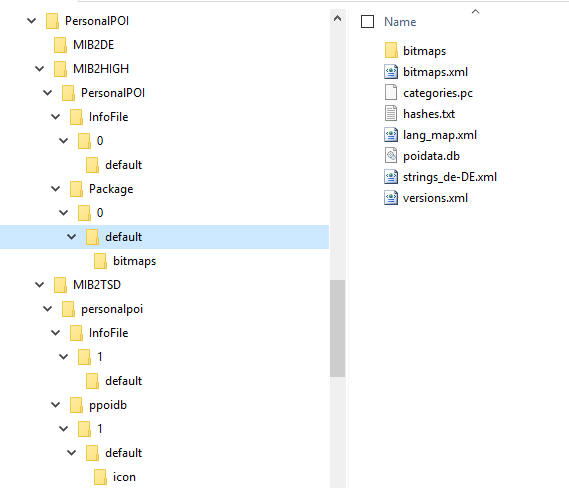
- ich bin gespannt, ob das mit dem RNS 510 funktioniert - glaube es
aber nicht...
Stand 2015
- dieser Weg funktioniert auch noch im Dez. 2017 (im März 2018 hat man
sich eine weitere Gemeinheit ausgedacht).
- für die Erzeugung einer in das RNS 510 einlesbaren "*.db3"
diesen Hinweis
beachten!
- die von der Web-App erzeugte Datenbank "*.db3" muß dann in ein Verzeichnis namens 'PersonalPOI'
auf der obersten Ebene der SD-Karte abgelegt werden:

- solch eine Datenbank bildet dann eine "Personal
POI-Listen-Sammlung"
- die Namen der einzelnen GPX-Dateien werden dann zu den "Kategorien"
Datei laden
- Kurzform: Setup ð Einstellungen
ð Navigation ð
Meine Sonderziele (Personal POI) ð Importieren
- Drücken Sie die Taste 'Setup' am Rand des Bildschirms, damit Sie in das
Menü 'Einstellungen' gelangen.
- Auf dem Bildschirm 'Einstellungen' drücken Sie bitte die Bildschirmtaste
'Navigation' um in das Menü 'Einstellungen Navigation' zu gelangen.
- Auf dem Bildschirm 'Einstellungen Navigation' drücken Sie bitte die
Bildschirmtaste 'Meine Sonderziele (Personal POI)'.
- Auf dem Bildschirm 'Meine Sonderziele (Personal POI)' drücken Sie bitte
die Bildschirmtaste 'Importieren'.
- Im Folgenden werden Ihnen die zum Import zur Verfügung stehenden Dateien
zur Auswahl angeboten. Nach erfolgter Auswahl einer Datei beginnt der
Import, dessen erfolgreicher Abschluss in einem Dialog-Fenster bestätigt
wird. Danach können Sie die SD-Karte wieder aus dem Gerät entfernen.
- es kann jeweils nur eine Personal POI-Listen-Sammlung im RNS 510
geladen sein kann. Wenn bereits eine POI-Listen-Sammlung im Gerät vorhanden
ist, so wird diese bei einem erneuten Laden einer POI-Listen-Sammlung
überschrieben.
POI benutzen:
Option A: Als Sonderziel auswählen und ansteuern
- Kurzform: NAV ð Neues Ziel
ð Sonderziele ð
Kategorie ð Personal POI
ð <Kategorie in der POI-Listen-Sammlung
auswählen> ð fertig
- Drücken Sie die Taste 'NAV' am Rand des Bildschirms, damit Sie in das
Menü der Navigation gelangen.
- Im Navigations-Bildschirm drücken Sie bitte die Bildschirmtaste 'Neues
Ziel', um in das Menü 'Neues Ziel' zu gelangen.
- Auf dem Bildschirm 'Neues Ziel' drücken Sie bitte die Bildschirmtaste
'Sonderziele' um in das Menü 'Sonderziele' zu gelangen.
- Auf dem Bildschirm 'Sonderziele' können Sie unter dem Auswahlpunkt
'Kategorie' die Sonderzielkategorie 'Personal POI' am Ende der Liste
auswählen. Nach erfolgter Auswahl erscheinen die von Ihnen in Ihrer
POI-Listen-Sammlung vergebenen Kategorien. Die Auswahl einer der hier
angebotenen Kategorien führt Sie wieder auf den Bildschirm 'Sonderzielsuche'
zurück, wobei die entsprechende Auswahl übernommen wurde.
- Auf dem Bildschirm 'Sonderziele' können Sie zusätzlich zur der gewählten
Kategorie weitere Suchparameter wie Suchgebiet, Name und Telefonnummer
angeben und über die Bildschirmtaste 'Suchen' in die Liste 'Suchergebnisse'
überführen.
- In der Liste 'Suchergebnisse' werden Ihnen die entsprechenden Treffer
für die von Ihnen gewählte Kategorie angezeigt. Die Suchergebnisse sind
nach der Nähe zu Ihrem Standort sortiert.
- Die Auswahl eines Treffers aus der Ergebnisliste führt Sie zu der
Detailansicht des jeweiligen Sonderziels. Dort haben Sie die Wahl zwischen
den Optionen 'Speichern' und 'In der Karte anzeigen' oder Sie können mittels
'OK' die Navigation zu dem gewählten Sonderziel beginnen.
Option B: Auf der Karte anzeigen
- Kurzform: MAP ð Extras
ð Auswahl Sonderziele ð
Sonderzielkategorie auswählen ð Personal POI
ð <Kategorien in der POI-Listen-Sammlung
auswählen> ð OK
- Drücken Sie die Taste 'MAP' am Rand des Bildschirms, um in die
Kartendarstellung des RNS 510 zu gelangen.
- In der Kartendarstellung drücken Sie bitte die Bildschirmtaste 'Extras'
und in dem sich öffnenden Menü die Bildschirmtaste 'Auswahl Sonderziele'. Es
öffnet sich der Bildschirm 'Sonderzielkategorie auswählen'.
- Auf dem Bildschirm 'Sonderzielkategorie auswählen' müssen Sie den Punkt
'Personal POI' am Ende der Liste auswählen. Nach erfolgter Auswahl
erscheinen die von Ihnen in Ihrer POI-Listen-Sammlung vergebenen Kategorien,
von denen eine oder mehrere zur Anzeige in der Karte ausgewählt werden
können.
- Mit dem Drücken der 'OK'-Taste werden die ausgewählten Kategorien mit
ihrem Kartensymbol auf der Karte angezeigt.
Epilog: VW nimmt das Tool offline...
Tja, das war's wohl, VW nimmt das Tool offline und zeigt uns Kunden den
Finger. Links dazu:
Nachfolge-Tool "PoiInspector"
- Download (!, also ist man nicht mehr auf Gedeih und Verderb einer
Webseite ausgeliefert) hier
möglich - kostet ein paar Euro, die sich aber sehr lohnen. Ich meine mich zu
erinnern, daß die freie Demo-Version berzüglich der Anzahl von POI limitiert
ist.
- ich habe damit meine Sammlung von ca. 50.000 POI erfolgreich auf's
RNS510 bringen und dort nutzen können
- das Laden der erzeugten Datei und
deren Nutzung geht so wie früher.